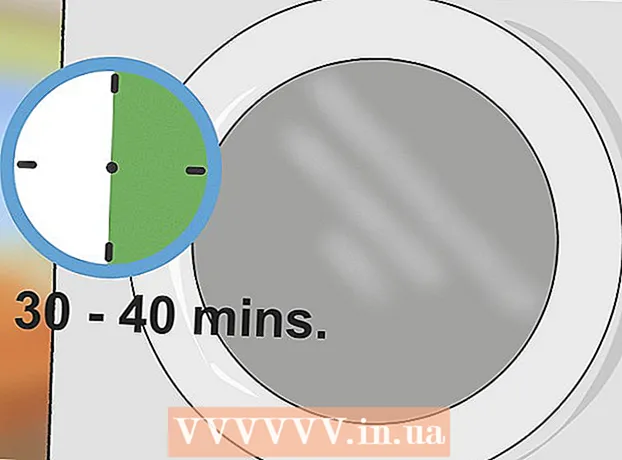Autor:
Marcus Baldwin
Data De Criação:
15 Junho 2021
Data De Atualização:
1 Julho 2024

Contente
- Passos
- Método 1 de 7: usando o protocolo SMB
- Método 2 de 7: usando um servidor FTP
- Método 3 de 7: usando um dispositivo de armazenamento
- Método 4 de 7: usando o Cloud Storage
- Método 5 de 7: conexão direta Firewire
- Método 6 de 7: anexando arquivos a e-mails
- Método 7 de 7: usando um cabo cruzado
- Pontas
- O que você precisa
Transferir dados de um laptop para outro é uma tarefa bastante simples que pode ser realizada de várias maneiras. A escolha do método depende do número e tamanho dos arquivos transferidos, modelos de laptop e habilidades de computador do usuário.
Passos
Método 1 de 7: usando o protocolo SMB
 1 Certifique-se de que ambos os computadores estejam conectados à mesma rede. SMB (Server Message Block) é um protocolo (conjunto de regras) que permite transferir arquivos de um computador para outro pela Internet. Para usar este método, os laptops devem estar executando o Windows ou Mac OS (ou uma combinação desses sistemas operacionais). O método descrito é a maneira mais fácil e rápida de transferir grandes quantidades de dados de um computador para outro.
1 Certifique-se de que ambos os computadores estejam conectados à mesma rede. SMB (Server Message Block) é um protocolo (conjunto de regras) que permite transferir arquivos de um computador para outro pela Internet. Para usar este método, os laptops devem estar executando o Windows ou Mac OS (ou uma combinação desses sistemas operacionais). O método descrito é a maneira mais fácil e rápida de transferir grandes quantidades de dados de um computador para outro. - Use apenas uma conexão segura - não use este método em uma rede pública (pública).
- Para melhorar a segurança, defina senhas para seus perfis de usuário em ambos os computadores.
- Um laptop servidor é um computador que armazena arquivos; O cliente de laptop é o computador para o qual os arquivos serão copiados.
 2 Configure um servidor de laptop. Um laptop servidor é um computador com arquivos que precisam ser copiados (transferidos) para outro laptop. É necessário alterar os parâmetros de rede atribuindo um nome ao grupo de trabalho. Esse grupo de trabalho é uma "sala" na qual dois computadores "se encontram". O grupo de trabalho pode receber qualquer nome.
2 Configure um servidor de laptop. Um laptop servidor é um computador com arquivos que precisam ser copiados (transferidos) para outro laptop. É necessário alterar os parâmetros de rede atribuindo um nome ao grupo de trabalho. Esse grupo de trabalho é uma "sala" na qual dois computadores "se encontram". O grupo de trabalho pode receber qualquer nome. - No Windows, o nome do grupo de trabalho é definido na seção Nome do computador, Nome do domínio e Configurações do grupo de trabalho das configurações do sistema. Após alterar o nome do grupo de trabalho, o computador será reiniciado.
- No Mac OS, clique em Preferências do sistema - Rede - Avançado - WINS. Insira um nome para a equipe e aplique as alterações.
- Lembre-se do "nome" do servidor do laptop.
 3 Configure um cliente de laptop. Isso é feito da mesma maneira que configurar um servidor de laptop. Lembre-se de que o nome do grupo de trabalho do laptop cliente deve ser igual ao nome do grupo de trabalho do laptop do servidor.
3 Configure um cliente de laptop. Isso é feito da mesma maneira que configurar um servidor de laptop. Lembre-se de que o nome do grupo de trabalho do laptop cliente deve ser igual ao nome do grupo de trabalho do laptop do servidor.  4 Encontre e transfira arquivos. Clique no nome de um servidor de laptop para acessar as pastas compartilhadas que estão localizadas nesse laptop.
4 Encontre e transfira arquivos. Clique no nome de um servidor de laptop para acessar as pastas compartilhadas que estão localizadas nesse laptop. - No Windows, abra o aplicativo Rede. Em alguns segundos, a tela exibirá os computadores localizados no grupo de trabalho da rede compartilhada, incluindo o servidor de laptop recém-configurado.
- No Mac OS, os computadores em um grupo de trabalho de rede compartilhada aparecem em uma janela do Finder.
Método 2 de 7: usando um servidor FTP
 1 Configure um servidor FTP. FTP (File Transfer Protocol) é outro protocolo que permite transferir arquivos de um computador para outro pela Internet. Primeiro, você precisa configurar um servidor de laptop (o laptop que armazena os arquivos transferidos) para torná-lo acessível.Este método é melhor usado quando os laptops precisam ser conectados permanentemente (ou regularmente).
1 Configure um servidor FTP. FTP (File Transfer Protocol) é outro protocolo que permite transferir arquivos de um computador para outro pela Internet. Primeiro, você precisa configurar um servidor de laptop (o laptop que armazena os arquivos transferidos) para torná-lo acessível.Este método é melhor usado quando os laptops precisam ser conectados permanentemente (ou regularmente). - No Mac OS, clique em Preferências do sistema - Compartilhamento - Serviços e marque a caixa de seleção Acesso ao FTP. Em seguida, clique em "Iniciar" e aguarde que as alterações feitas sejam aplicadas. Observe que o processo descrito pode variar ligeiramente em diferentes versões do OS X.
- No Windows, clique em Painel de controle - Programas - Programas e recursos - Ativar ou desativar recursos do Windows. Ao lado da seção "Serviços de Informações da Internet", clique no botão "+" e marque a opção "Servidor FTP". Clique OK.
 2 Instale o cliente FTP no cliente do laptop. Um cliente FTP é um software que permite acessar servidores FTP apenas pelo endereço do servidor ou endereço IP. Clientes FTP populares são FileZilla, WinSCP, Cyberduck e WebDrive.
2 Instale o cliente FTP no cliente do laptop. Um cliente FTP é um software que permite acessar servidores FTP apenas pelo endereço do servidor ou endereço IP. Clientes FTP populares são FileZilla, WinSCP, Cyberduck e WebDrive.  3 Acesse arquivos em um servidor FTP usando um cliente FTP. Para fazer isso, conecte-se a um servidor FTP a partir de um cliente de laptop, o que permitirá que você copie arquivos de forma rápida e segura.
3 Acesse arquivos em um servidor FTP usando um cliente FTP. Para fazer isso, conecte-se a um servidor FTP a partir de um cliente de laptop, o que permitirá que você copie arquivos de forma rápida e segura. - No Mac OS, clique em Finder - Go - Connect to Server. Insira o endereço do servidor ou o endereço IP do computador servidor e clique em Conectar.
- No Windows, inicie um navegador da web e digite o endereço IP do computador servidor na barra de endereços. Clique em "Arquivo" - "Login como". Digite seu nome de usuário e senha para fazer o login.
- Se você não souber o endereço IP do computador servidor, leia este artigo ou este artigo.
- Para obter mais informações sobre a transferência de arquivos por FTP, leia este artigo.
Método 3 de 7: usando um dispositivo de armazenamento
 1 Encontre um dispositivo de armazenamento compatível (dispositivo de armazenamento). Às vezes, discos rígidos externos ou unidades flash USB são formatados de forma que só possam ser executados em um sistema operacional (OS X ou Windows). Dependendo dos sistemas operacionais do laptop entre os quais você deseja transferir dados, pode ser necessário reformatar o dispositivo de armazenamento para um dispositivo com um sistema de arquivos universal, como o FAT32. Usar um dispositivo de armazenamento é uma das maneiras mais lentas de transferir arquivos, mas é adequado para usuários inexperientes.
1 Encontre um dispositivo de armazenamento compatível (dispositivo de armazenamento). Às vezes, discos rígidos externos ou unidades flash USB são formatados de forma que só possam ser executados em um sistema operacional (OS X ou Windows). Dependendo dos sistemas operacionais do laptop entre os quais você deseja transferir dados, pode ser necessário reformatar o dispositivo de armazenamento para um dispositivo com um sistema de arquivos universal, como o FAT32. Usar um dispositivo de armazenamento é uma das maneiras mais lentas de transferir arquivos, mas é adequado para usuários inexperientes. - Se o dispositivo de armazenamento for reconhecido por ambos os laptops e os arquivos estiverem abertos, passe para a próxima etapa.
- Se você precisar reformatar seu dispositivo de armazenamento, leia este artigo.
- A limitação desse método é a velocidade de cópia, por isso levará muito tempo para transferir um grande número de arquivos.
 2 Conecte o dispositivo de armazenamento ao laptop do servidor. Certifique-se de que haja espaço vazio suficiente no dispositivo de armazenamento para armazenar todos os arquivos que estão sendo transferidos. Para fazer isso, descubra com antecedência o tamanho total dos arquivos copiados e a quantidade de espaço vazio no dispositivo de armazenamento.
2 Conecte o dispositivo de armazenamento ao laptop do servidor. Certifique-se de que haja espaço vazio suficiente no dispositivo de armazenamento para armazenar todos os arquivos que estão sendo transferidos. Para fazer isso, descubra com antecedência o tamanho total dos arquivos copiados e a quantidade de espaço vazio no dispositivo de armazenamento.  3 Copie os arquivos para o dispositivo de armazenamento. Este processo é semelhante a outros processos de gerenciamento de arquivos em um laptop: basta arrastar os arquivos desejados para a janela do dispositivo de armazenamento e aguardar até que a cópia seja concluída.
3 Copie os arquivos para o dispositivo de armazenamento. Este processo é semelhante a outros processos de gerenciamento de arquivos em um laptop: basta arrastar os arquivos desejados para a janela do dispositivo de armazenamento e aguardar até que a cópia seja concluída.  4 Desconecte o dispositivo de armazenamento e conecte-o ao laptop cliente. Desmonte com segurança seu dispositivo de armazenamento para evitar danificar seus arquivos e, em seguida, arraste e solte-os em sua área de trabalho ou na pasta apropriada em seu laptop cliente.
4 Desconecte o dispositivo de armazenamento e conecte-o ao laptop cliente. Desmonte com segurança seu dispositivo de armazenamento para evitar danificar seus arquivos e, em seguida, arraste e solte-os em sua área de trabalho ou na pasta apropriada em seu laptop cliente.
Método 4 de 7: usando o Cloud Storage
 1 Selecione um serviço de armazenamento em nuvem. Por exemplo, Dropbox e Google Drive são soluções de armazenamento em nuvem que podem armazenar seus arquivos mais importantes e podem ser usados para transferir arquivos entre laptops. Assine um desses serviços (o plano de serviço mais simples geralmente é gratuito e inclui uma certa quantidade de armazenamento).
1 Selecione um serviço de armazenamento em nuvem. Por exemplo, Dropbox e Google Drive são soluções de armazenamento em nuvem que podem armazenar seus arquivos mais importantes e podem ser usados para transferir arquivos entre laptops. Assine um desses serviços (o plano de serviço mais simples geralmente é gratuito e inclui uma certa quantidade de armazenamento). - As limitações desse método são espaço de armazenamento, tempo de download e custos potenciais, mas use esse método se precisar copiar arquivos pequenos com frequência.
 2 Faça upload de arquivos para armazenamento em nuvem. O processo depende do serviço que você escolher, mas geralmente você só precisa arrastar os arquivos para a janela do navegador da web (ou baixar os arquivos de alguma outra forma). Aguarde até que os arquivos sejam carregados para o armazenamento em nuvem.
2 Faça upload de arquivos para armazenamento em nuvem. O processo depende do serviço que você escolher, mas geralmente você só precisa arrastar os arquivos para a janela do navegador da web (ou baixar os arquivos de alguma outra forma). Aguarde até que os arquivos sejam carregados para o armazenamento em nuvem.  3 Faça login no armazenamento em nuvem a partir de um laptop cliente. Em seguida, baixe os arquivos que deseja para este laptop.
3 Faça login no armazenamento em nuvem a partir de um laptop cliente. Em seguida, baixe os arquivos que deseja para este laptop. - Os armazenamentos em nuvem fornecem segurança adicional, criando cópias de backup de arquivos e fornecem a capacidade de editar arquivos de forma colaborativa, de modo que a familiaridade com os serviços em nuvem não será supérflua de qualquer maneira!
Método 5 de 7: conexão direta Firewire
 1 Verifique a compatibilidade do laptop. Ambos os laptops devem ter uma porta Fireware; você também precisará de um cabo Fireware para conectar os laptops.
1 Verifique a compatibilidade do laptop. Ambos os laptops devem ter uma porta Fireware; você também precisará de um cabo Fireware para conectar os laptops. - Este método é útil quando ambos os laptops estão executando Mac OS ou Windows. Se seus laptops têm sistemas operacionais diferentes, é melhor usar um método diferente.
 2 Conecte o cabo Fireware a ambos os laptops. Os plugues têm formatos diferentes, portanto, verifique se você possui o cabo correto e os adaptadores de que precisa.
2 Conecte o cabo Fireware a ambos os laptops. Os plugues têm formatos diferentes, portanto, verifique se você possui o cabo correto e os adaptadores de que precisa.  3 No cliente do laptop, acesse e abra o sistema de arquivos do servidor do laptop. O laptop cliente é o computador para o qual os arquivos serão copiados; Um servidor de laptop é um computador que armazena arquivos. O ícone do servidor do laptop aparecerá na área de trabalho ou em uma janela que normalmente exibe unidades externas.
3 No cliente do laptop, acesse e abra o sistema de arquivos do servidor do laptop. O laptop cliente é o computador para o qual os arquivos serão copiados; Um servidor de laptop é um computador que armazena arquivos. O ícone do servidor do laptop aparecerá na área de trabalho ou em uma janela que normalmente exibe unidades externas.  4 Arraste e solte arquivos (como de costume). Os arquivos agora podem ser arrastados e soltos de um laptop para outro (o processo é semelhante a outros processos de gerenciamento de arquivos em um laptop).
4 Arraste e solte arquivos (como de costume). Os arquivos agora podem ser arrastados e soltos de um laptop para outro (o processo é semelhante a outros processos de gerenciamento de arquivos em um laptop).
Método 6 de 7: anexando arquivos a e-mails
 1 Envie um e-mail com os arquivos anexados ao seu endereço de e-mail. Use este método para enviar por e-mail um ou dois arquivos pequenos; caso contrário, use um método de transferência de arquivo diferente.
1 Envie um e-mail com os arquivos anexados ao seu endereço de e-mail. Use este método para enviar por e-mail um ou dois arquivos pequenos; caso contrário, use um método de transferência de arquivo diferente.  2 Anexe arquivos ao seu e-mail. Diferentes serviços de e-mail (Gmail, Hotmail, Yahoo) definem limites diferentes para o tamanho dos anexos. Alguns serviços permitem que você arraste arquivos diretamente para a janela da carta, enquanto outros exigem que você clique no botão "Anexar" e, em seguida, encontre os arquivos necessários no disco rígido do seu computador.
2 Anexe arquivos ao seu e-mail. Diferentes serviços de e-mail (Gmail, Hotmail, Yahoo) definem limites diferentes para o tamanho dos anexos. Alguns serviços permitem que você arraste arquivos diretamente para a janela da carta, enquanto outros exigem que você clique no botão "Anexar" e, em seguida, encontre os arquivos necessários no disco rígido do seu computador.  3 No laptop do cliente, abra sua caixa de correio. Baixe os arquivos anexados para este laptop.
3 No laptop do cliente, abra sua caixa de correio. Baixe os arquivos anexados para este laptop.
Método 7 de 7: usando um cabo cruzado
 1 Uma rede local entre dois computadores pode ser criada sem um ponto de acesso.
1 Uma rede local entre dois computadores pode ser criada sem um ponto de acesso. 2 Use um cabo cruzado
2 Use um cabo cruzado - Em ambos os laptops, insira o mesmo endereço IP e máscara de sub-rede (para que os computadores estejam na mesma rede).
- Crie uma pasta compartilhada em um computador.
- Copie arquivos de outro computador para uma pasta compartilhada.
Pontas
- Para transferir arquivos grandes, use os métodos descritos na primeira e na segunda seções deste artigo.
- Por razões de segurança, não transfira arquivos em redes não seguras (públicas).
O que você precisa
- 2 laptops
- Conexão de rede segura (privada)
- Cabo Firewire
- Disco rígido externo ou outra unidade USB formatada para funcionar com ambos os laptops